wps怎么加水印文字在图片上 wps如何在图片上加水印
更新时间:2022-04-14 15:22:13作者:xinxin
许多用户在办公时可能会遇到wps办公软件来进行编辑文档,而文档中难免也会插入一些配图,这时为了保证图片不被他人随意使用,我们可以在图片中输入一些字体当做水印,可是wps怎么加水印文字在图片上呢?接下来小编就来告诉大家wps在图片上加水印操作方法。
具体方法:
1、首先点击顶部“插入”。
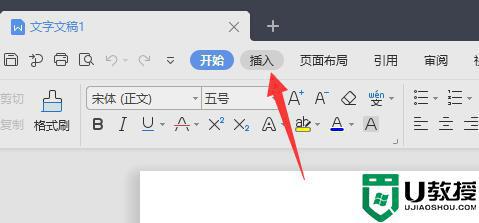
2、接着点击“图片”选择“本地图片”。
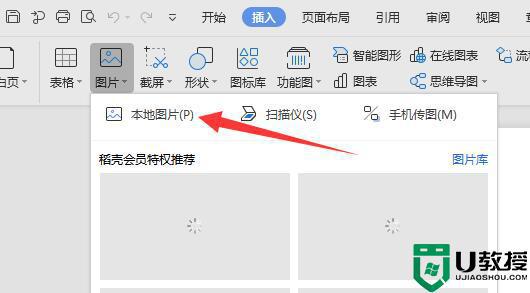
3、然后点击插入下的“文本框”。
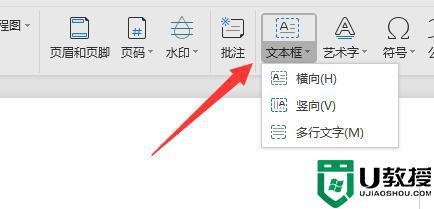
4、在图片上插入文本框并输入水印文字。
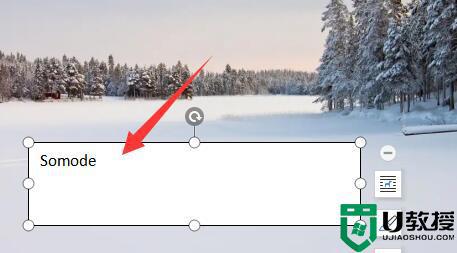
5、输入完成后,右键文本框,点击“设置对象格式”。
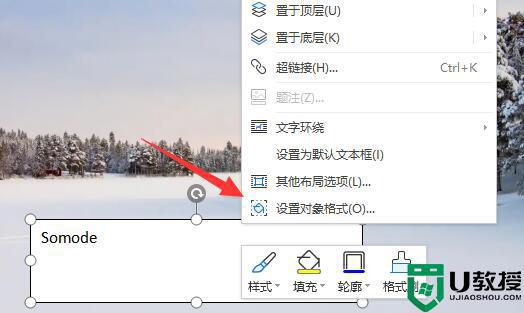
6、随后在右边将填充和线条设置为“无填充”和“无线条”。
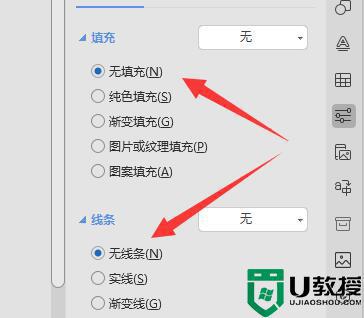
7、设置完成后就能看到水印文字已经添加好了。
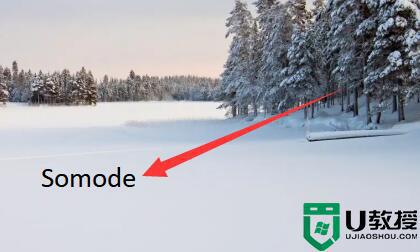
以上就是小编教大家的wps在图片上加水印操作方法了,还有不清楚的用户就可以参考一下小编的步骤进行操作,希望能够对大家有所帮助。
wps怎么加水印文字在图片上 wps如何在图片上加水印相关教程
- wps怎么加水印文字背景 wps如何添加logo水印覆盖全篇
- ps怎么加水印文字或图片 ps如何一键加水印logo
- ps怎么加水印文字或图片 ps如何一键加水印logo
- 怎么给图片添加水印 使用WPS软件给图片添加水印的方法
- wps表格如何插入水印 wps表格添加水印的方法
- 如何去除水印图片 用美图秀秀消除水印图片的办法
- pdf加水印怎么加 如何在pdf里面添加水印
- pdf加水印怎么加 如何在pdf里面添加水印
- wps怎样打印图片不发黑 wps打印图片发黑如何解决
- win10怎么在图片上添加文字|win10在图片上添加文字的方法
- 5.6.3737 官方版
- 5.6.3737 官方版
- Win7安装声卡驱动还是没有声音怎么办 Win7声卡驱动怎么卸载重装
- Win7如何取消非活动时以透明状态显示语言栏 Win7取消透明状态方法
- Windows11怎么下载安装PowerToys Windows11安装PowerToys方法教程
- 如何用腾讯电脑管家进行指定位置杀毒图解

